NET MAUI paso a paso
Construí tu primer MAUI App
Al momento de este tutorial NET MAUI se encuentra todavía en version preview a pesar de estar ya disponible la version final del 2022 para MAUI necesitamos usar el preview.
Prerrequisitos
- Tener instalada la última version de Visual Studio 2022. Para mayor informacion ver Installation.
Comencemos con Visual Studio 2022
En este tutorial, crearemos una aplicación .NET MAUI en Visual Studio 2022 y se ejecutará en un emulador de Android:
El primer paso es asegurarnos de tener la última version
El segundo paso es asegurarse que tengamos todos los componentes necesarios para programar en MAUI, para lo cual vamos al instalador de Visual Studio y presionamos modificar.
- Hay varios lenguajes y herramientas que podemos usar en Visual Studio, nos tenemos que asegurar de tener las que corresponden a este tutorial. Para lo cual seleccionamos aplicaciones moviles
y una vez seleccionada la plataforma para aplicaciones móviles nos aseguramos abajo a la derecha que este seleccionado el check de MAUI.
vaya a individual componet y asegurese que este chequeado el emulador de android ya que lo vamos a usar.Una vez que nos aseguramos todo esto podemos empezar. Iniciamos Visual Studio 2022 y en la ventana de inicio, haga clic en Crear un nuevo proyecto para crear un nuevo proyecto:
Dentro de "Create a new project", seleccione MAUI en Project type drop-down, seleccione .NET MAUI App (Preview) template, y haga click en siguiente.
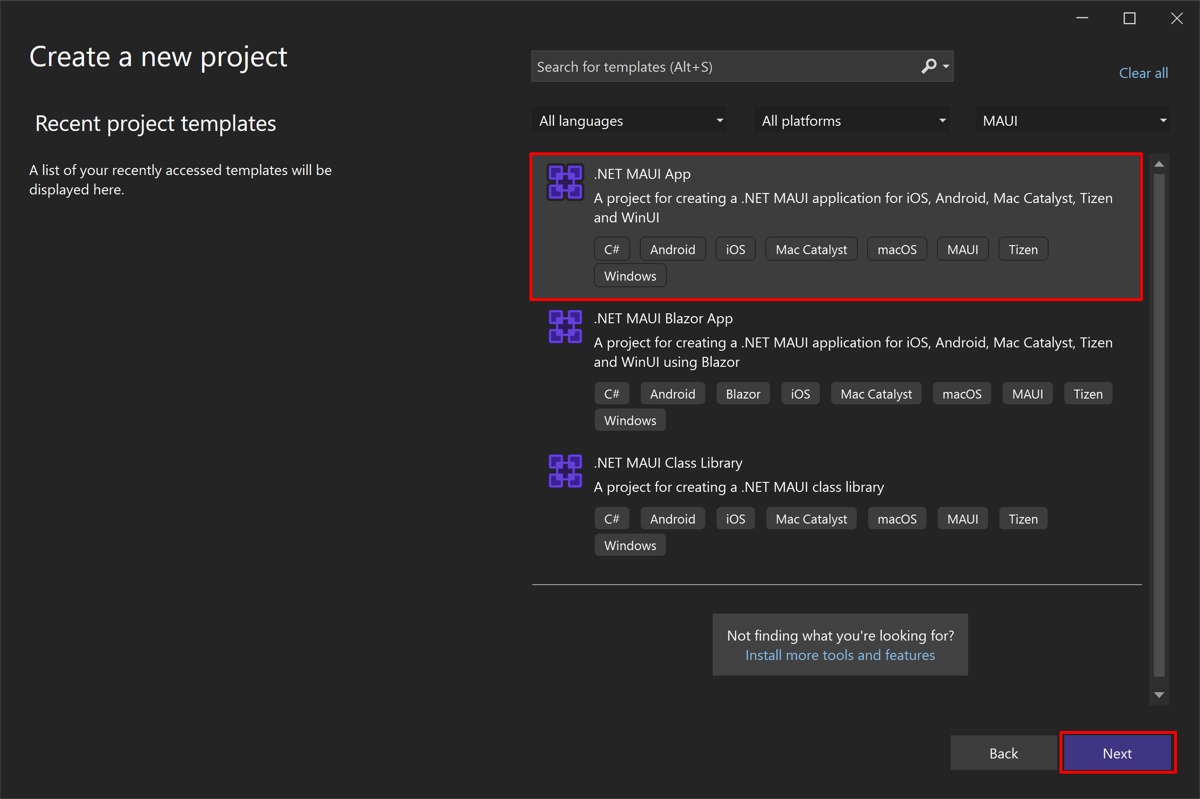
En Configure your new project window, ponga el nombre de su proyecto y seleccione su ubicación y luego presiones crear.
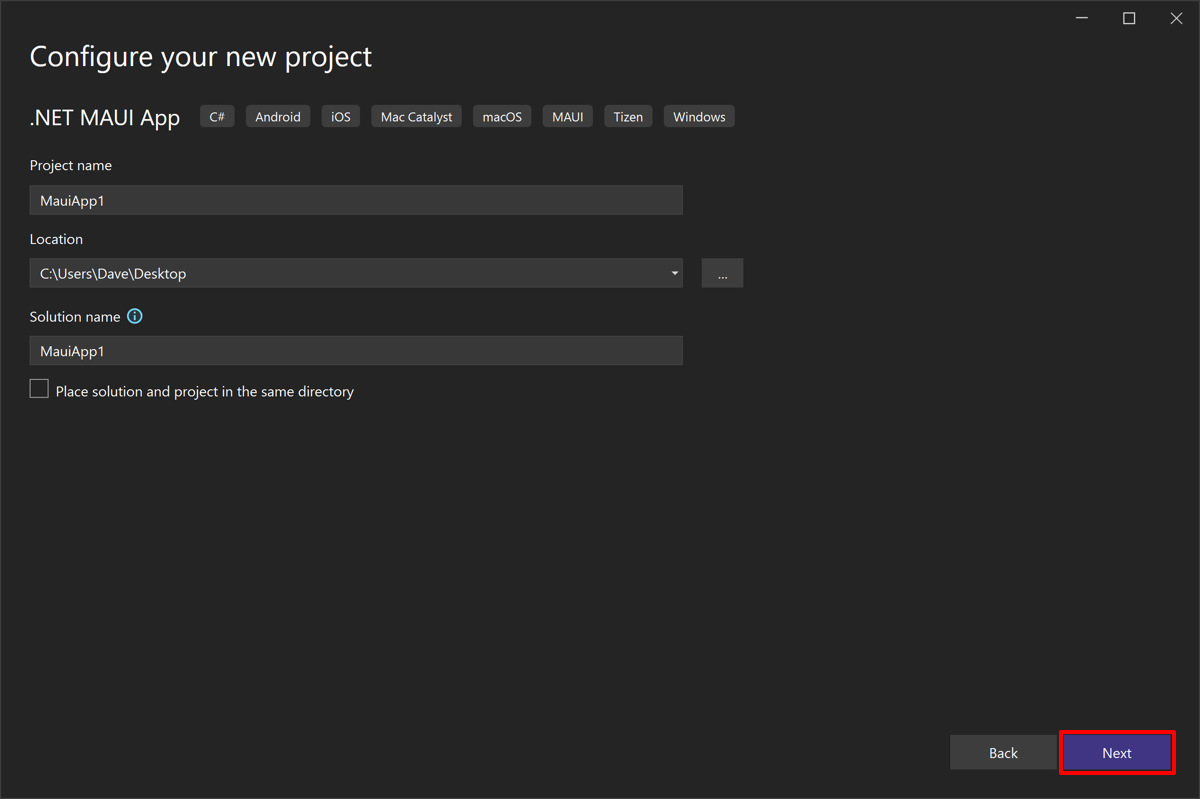
Espere unos minutos y su proyecto sera creado con sus dependencias.
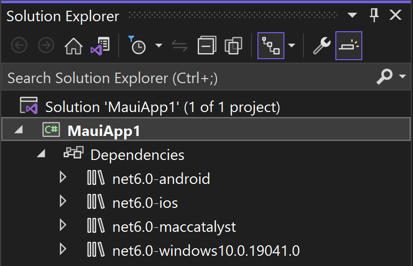
In the Android SDK License Acceptance window, press the Accept button:
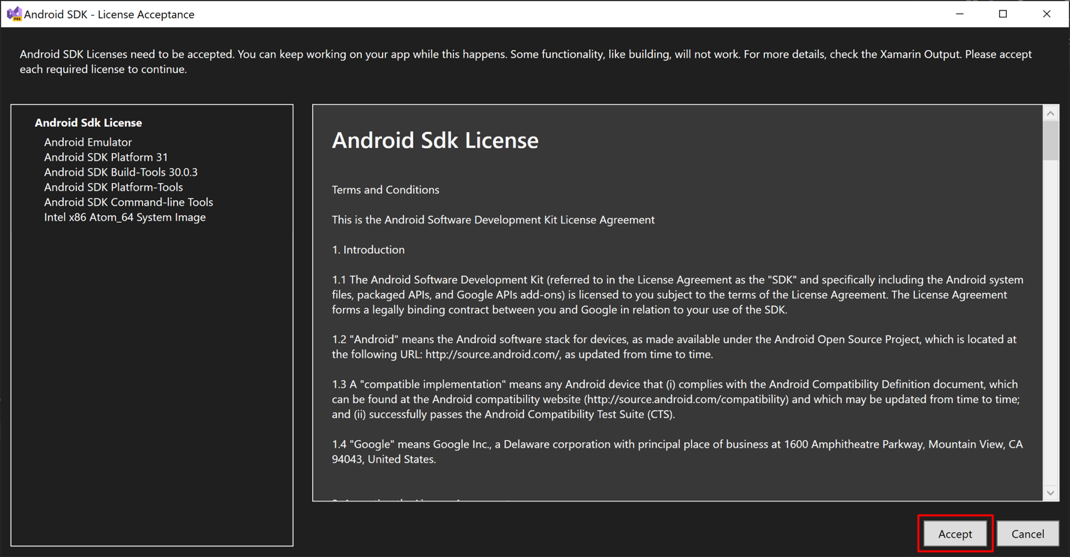
En User Account Control dialog, presione el botón Yes:
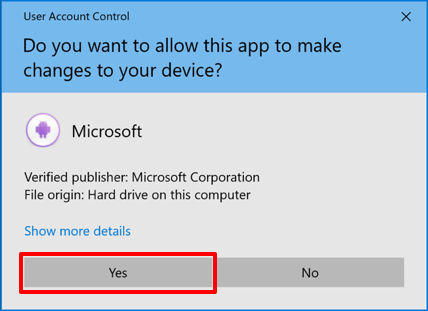
Espere a que Visual Studio baje Android SDK y Android Emulator.
En Visual Studio toolbar, presione el botón Android Emulator para crear la app:

Use User Account Control dialog, y presiones el botón Yes:
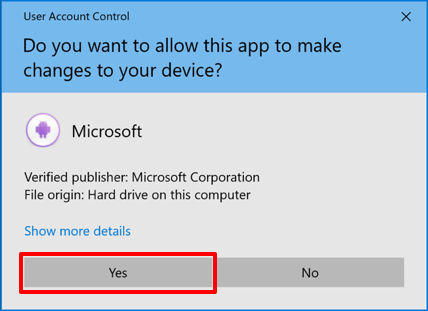
En el nuevo dispositivo (New Device window), presione el boton Create :
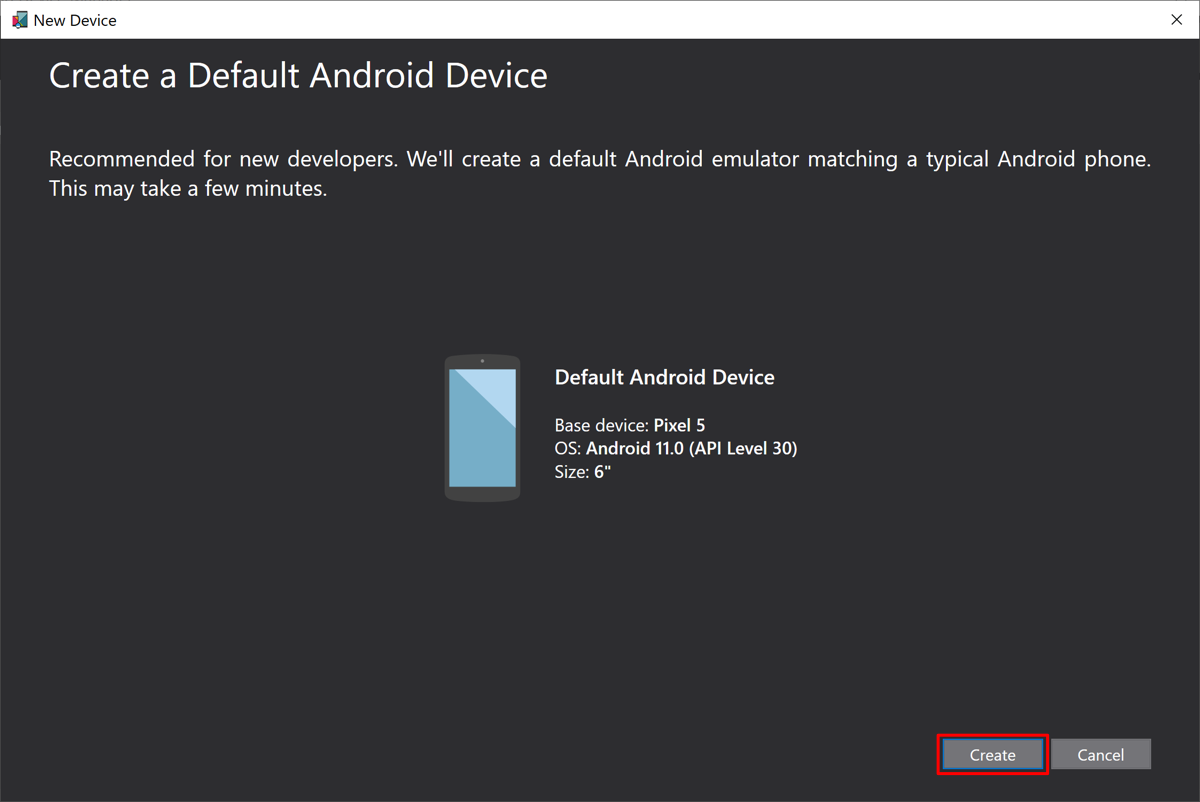
Acepte la License Acceptance window:
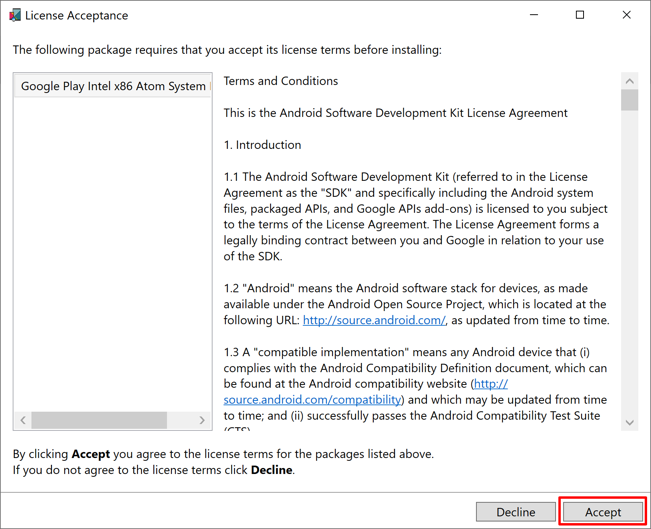
Cierre la ventana Android Device Manager :
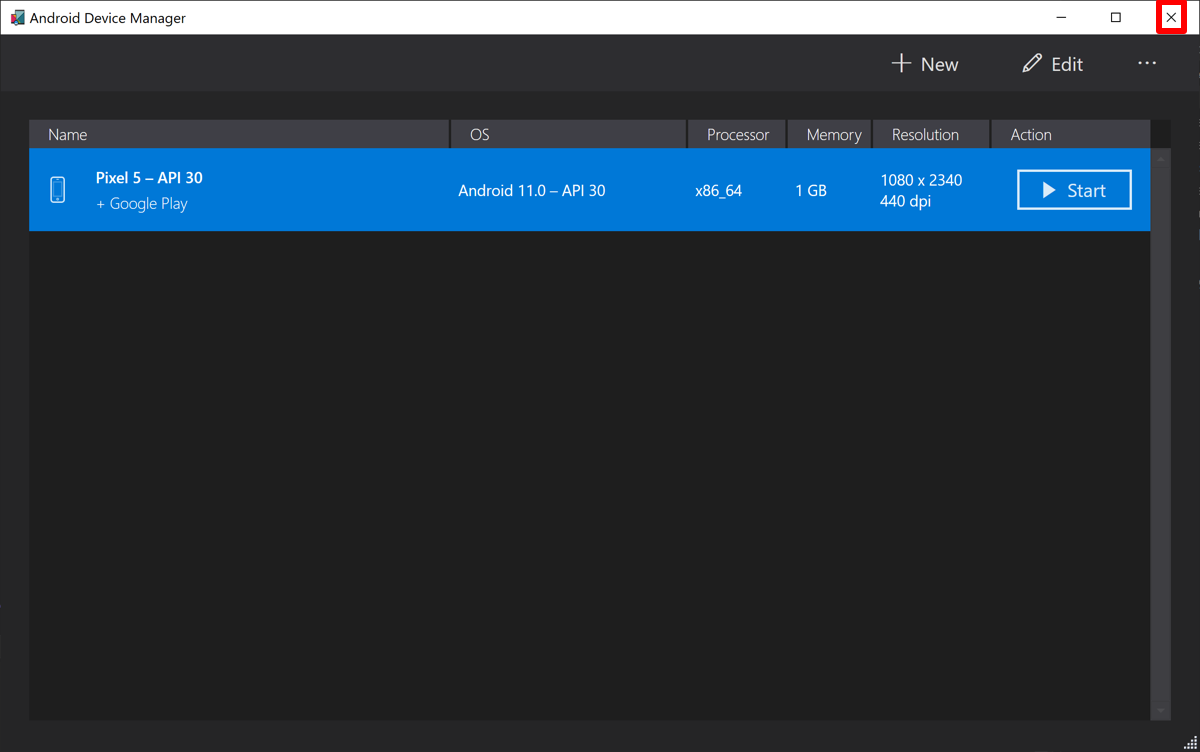
En la Visual Studio toolbar, presione Pixel 5 - API 30 (Android 11.0 - API 30) para crear y correr la app:

Visual Studio va a iniciar el emulador de Android, crea la app, y hace el deploy de la app en el emulador.
- https://docs.microsoft.com/en-us/dotnet/maui/get-started/first-app
- https://docs.microsoft.com/en-us/dotnet/maui/what-is-maui
- https://www.youtube.com/watch?v=JFeulsDijs0
- single project msix packaging tools for VS2022



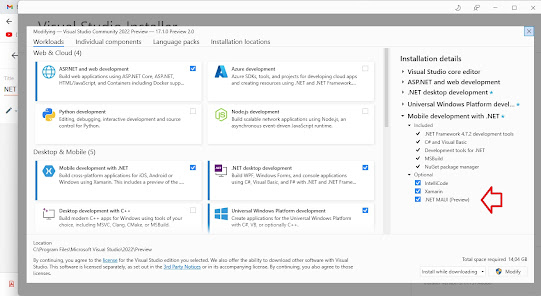






Comentarios